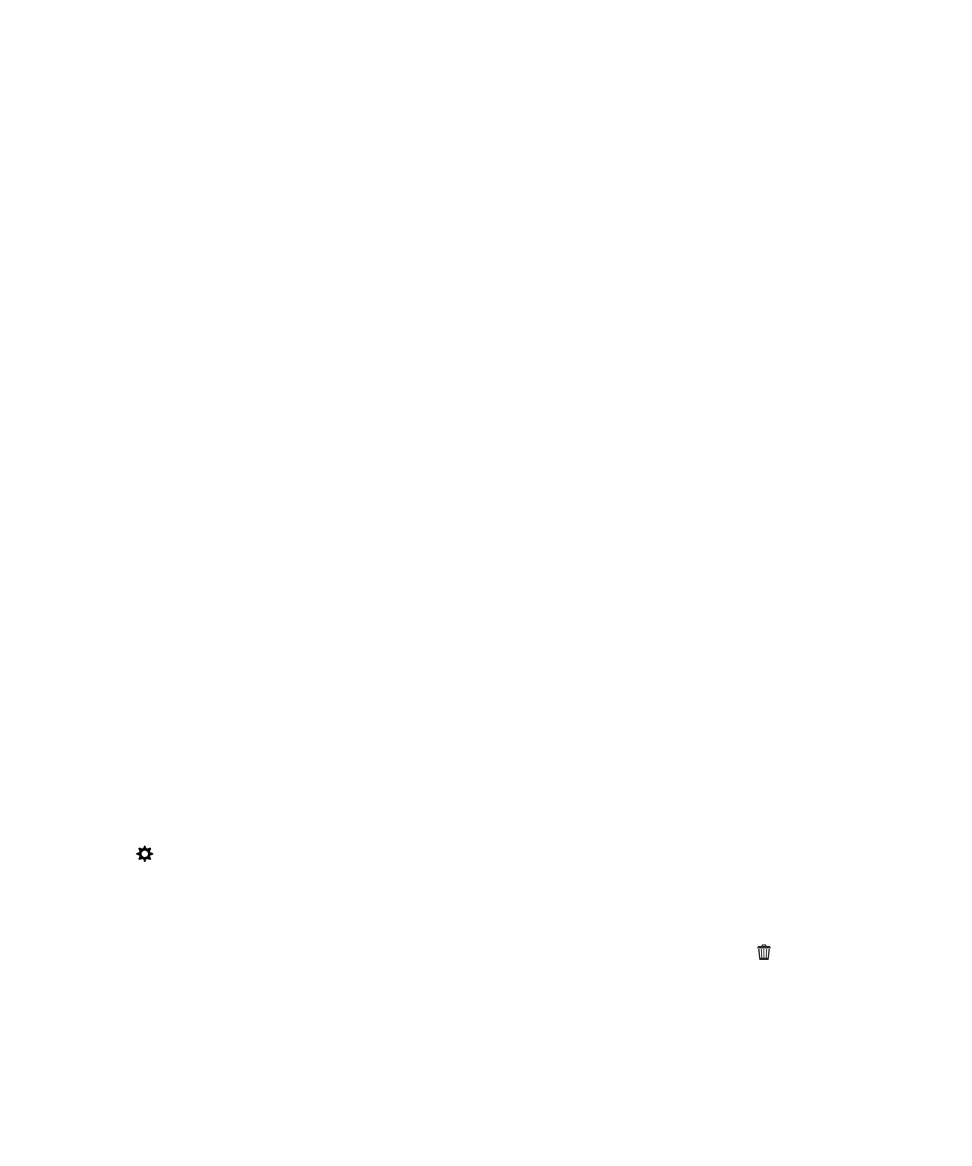
Perihal akses fail jauh
Bayangkan anda tiba di suatu mesyuarat, anda baru sahaja menyedari bahawa dokumen yang anda
perlukan ada di komputer anda. Akses fail jauh membolehkan anda menggunakan aplikasi Pengurus Fail
pada peranti anda untuk mengakses dan menguruskan media dan dokumen di komputer yang dipasang
dengan BlackBerry Link.
Secara lalai, peranti anda tambah ke BlackBerry Link boleh mengakses fail dalam pustaka media dan
dokumen di komputer anda, selagi ia berkaitan dengan BlackBerry ID yang sama anda gunakan dalam
BlackBerry Link. Anda boleh mematikan akses jauh untuk peranti tertentu.
Lihat komputer yang berpasangan
Peranti BlackBerry anda boleh disambungkan ke sehingga sepuluh komputer menggunakan BlackBerry
Link.
1. Pada peranti anda, di skrin utama, leret ke bawah dari sebelah atas skrin.
2. Ketik Tetapan > Sambungan Peranti.
Petua: Untuk mengakses fail komputer anda melalui rangkaian mudah alih, hidupkan suis Gunakan
Rangkaian Mudah Alih.
Untuk mengalih keluar komputer daripada senarai, sentuh dan tahan komputer. Ketik
.
Akses fail yang disimpan pada komputer anda
Untuk menggunakan ciri ini, BlackBerry Link mesti dibuka di komputer anda dan dikaitkan dengan
BlackBerry ID anda. Secara lalai, akses fail jauh dihidupkan apabila anda menambah peranti baru ke
BlackBerry Link. Pada komputer anda, anda boleh menentukan folder yang anda mahu akses.
Tetapan
Panduan Pengguna
218
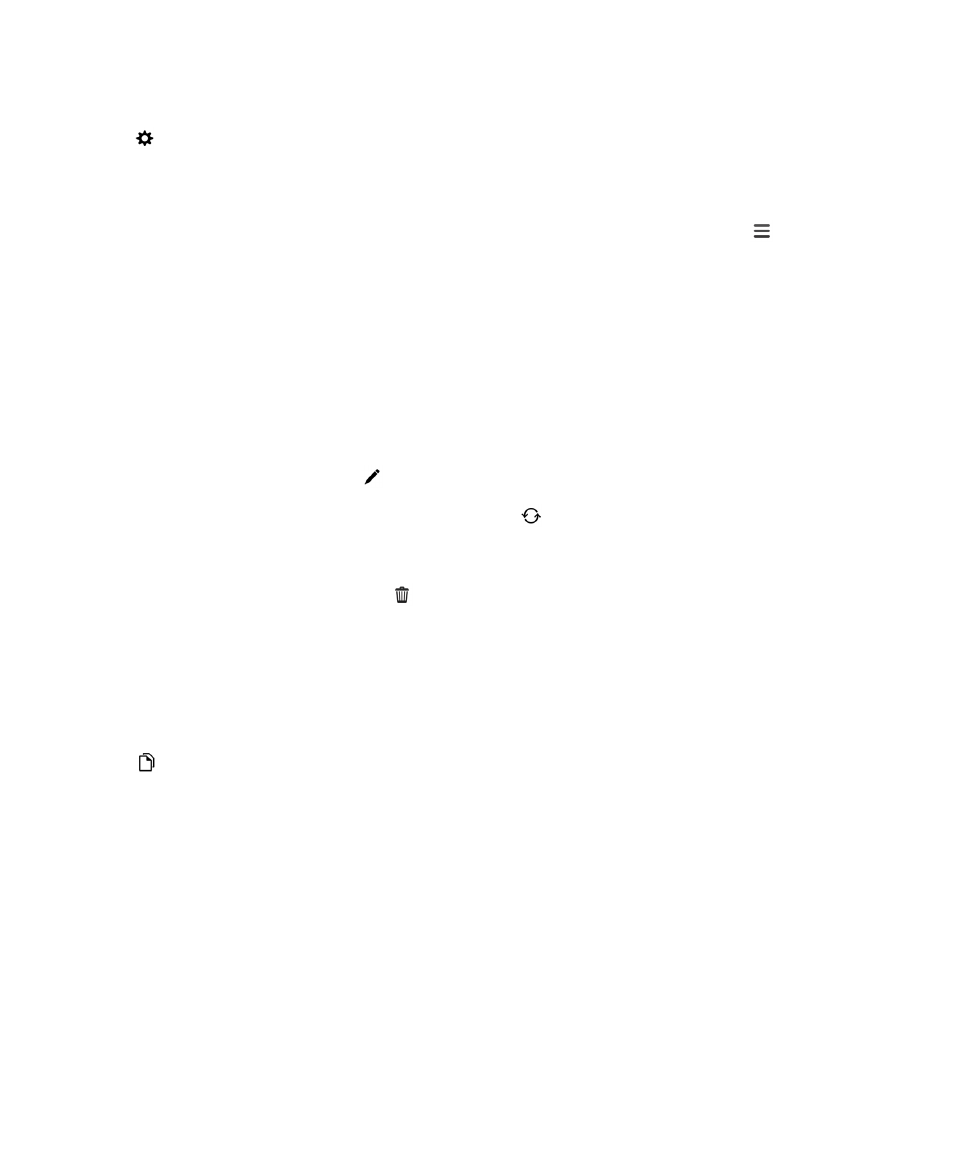
1. Sambungkan peranti anda ke rangkaian wayarles. Contohnya, rangkaian Wi-Fi.
2. Pada skrin utama peranti anda, leret ke bawah dari bahagian atas skrin.
3. Ketik Tetapan > Sambungan Peranti.
4. Hidupkan suis Benarkan Sambungan.
5. Ketik komputer yang anda ingin akses.
6. Untuk bertukar antara komputer berpasangan, dalam aplikasi Pengurus Fail, ketik .
Jika BlackBerry Balance didayakan pada peranti anda, gunakan aplikasi Pengurus Fail dalam ruang
peribadi anda.
Petua: Semak tetapan komputer anda atau sambungkannya ke bekalan kuasa untuk menghalang
komputer anda daripada masuk ke mod tidur atau dimatikan.
Edit atau padam fail
Pada peranti anda, lakukan salah satu langkah berikut:
• Untuk mengedit fail yang disimpan di komputer anda, ketik fail itu. Jika peranti BlackBerry anda
menyokong pengeditan fail, ketik
.
Jika anda menyimpan perubahan anda di lokasi lalai,
menandakan yang BlackBerry Link sedang
menyegerakkan fail dan menulis ganti versi asal pada komputer anda.
• Untuk memadamkan fail daripada peranti anda yang disimpan di komputer anda buat selama-
lamanya, sentuh dan tahan fail. Ketik
.
Salin fail dari komputer anda ke peranti anda
Selepas anda menyimpan fail yang disimpan pada komputer anda ke peranti BlackBerry anda, anda
boleh melihat fail itu walaupun semasa anda tidak disambungkan ke Internet.
1. Pada peranti anda, sentuh dan tahan fail yang disimpan di komputer anda.
2. Ketik .
3. Navigasi ke tempat yang anda mahu simpan fail. Contohnya, kad media anda.
4. Ketik Tampal.
Jika BlackBerry Link menyegerakkan fail peranti dan komputer anda, anda mungkin memiliki dua versi
fail di komputer anda (fail asal dan versi yang anda simpan di peranti anda). Pastikan anda membuka
versi yang terakhir diedit sebelum membuat lebih banyak kemas kini pada fail itu.